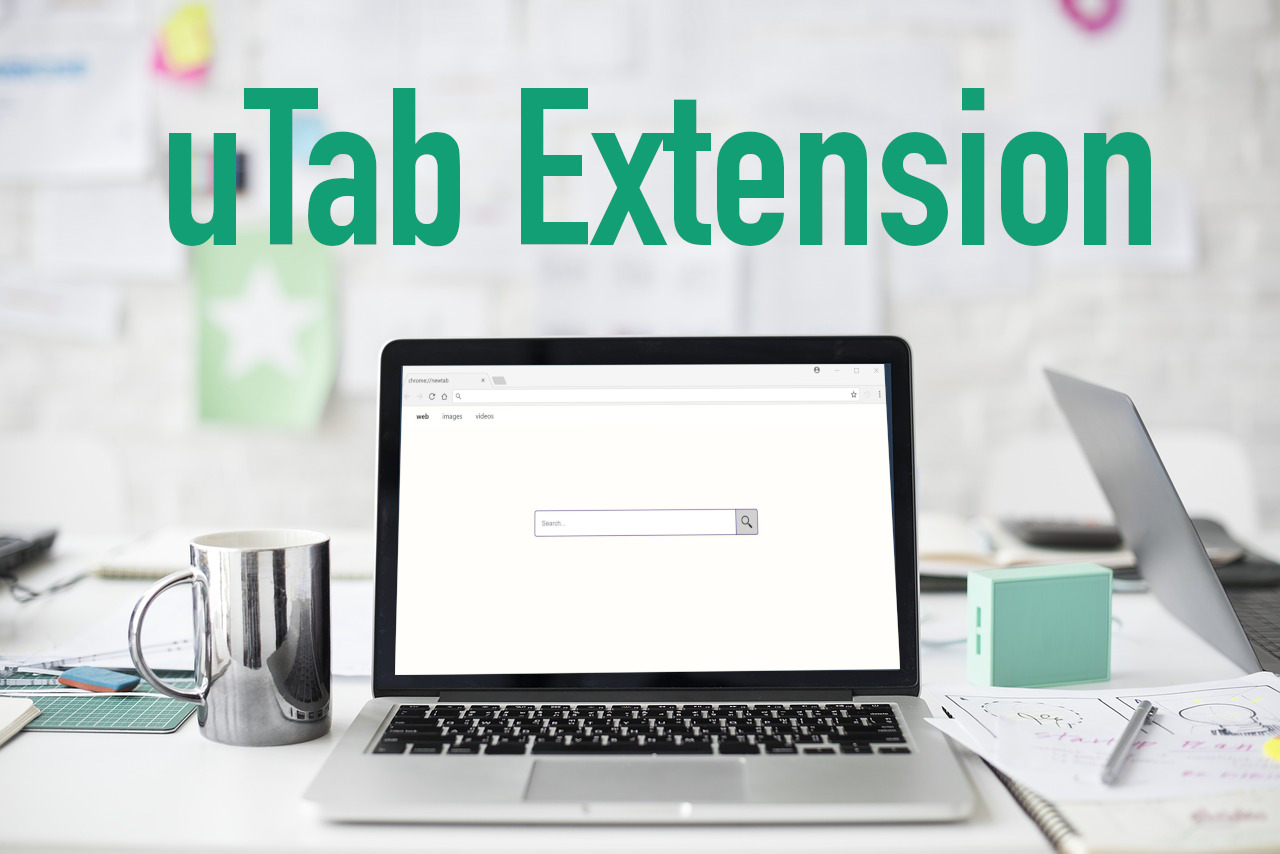uTab é uma extensão para o navegador Google Chrome. Modifica a configuração predefinida da página inicial e do motor de busca para a pesquisa de novas páginas do uTab. Enquanto a extensão estiver ativada, ela irá controlar todos esses parâmetros importantes do navegador, então você não será capaz de alterá-los manualmente. As alterações introduzidas pela extensão não são apreciadas pela maioria das pessoas. Eles querem restaurar seu navegador de volta aos parâmetros iniciais, no entanto, isso requer conhecimento adicional, especialmente se você nunca experimentou tais problemas antes.
Utab Extension quicklinks
- Como é uTab afecta o seu navegador
- Como desinstalar a extensão uTab
- Ferramentas de Malware remoção automática
- Como Remover uTab Extension utilizando o Painel de Controle no Windows

(Win)
Nota: julgamento Spyhunter fornece detecção de parasita como uTab Extension e auxilia na sua remoção de forma gratuita. experimentação limitado disponível, Terms of use, Privacy Policy, Uninstall Instructions,
(Mac)
Nota: julgamento Combo Cleaner fornece detecção de parasita como uTab Extension e auxilia na sua remoção de forma gratuita. experimentação limitado disponível,
uTab é muitas vezes instalado através de pacotes com outros programas livres. A extensão pode ser encontrada na loja web Chrome, no entanto, é bastante improvável que você vai tomar a sua decisão pessoal de baixar e instalá-lo. Por esta razão, seus desenvolvedores se referem à prática de integrar os arquivos de instalação da extensão com outras aplicações livres. Durante o processo de configuração, esta informação pode não ser claramente mencionada ou fornecida em uma forma de impressão pequena. Portanto, as pessoas podem simplesmente não perceber que eles estão realmente instalando alguns outros programas além do aplicativo livre principal que eles encontraram on-line.
Como é uTab afecta o seu navegador
Todos fazemos as nossas próprias escolhas nas nossas vidas. Não queremos que outras pessoas façam estas escolhas em vez de nós, pois não? O mesmo padrão de comportamento relaciona-se com as nossas preferências de navegação. Você pode ser o visitante regular do site específico, então você o faz como sua página inicial padrão. A maioria dos surfistas de Internet confia Google Search como seu motor de busca padrão e não quer usar outros serviços, mesmo que eles podem ser motores de busca decentes também. No entanto, a extensão uTab realmente faz essas escolhas importantes em vez de você. Uma vez instalado e ativado, isto é o que ele executa com o seu navegador:
l alterar a página inicial por omissão para a página nova do uTab;
l modificar o fornecedor de pesquisa por omissão na pesquisa de Páginas novas do uTab;
l mudar a página nova em branco para a página nova do uTab.
A extensão uTab é capaz de alterar a nova funcionalidade tab para o propósito de lançar a página do portal de pesquisa alterada. O add-on não permite mais navegar na web através da Pesquisa Google. Em vez disso, irá redirecionar todas as suas consultas de pesquisa através do Yahoo Search. Além destes resultados de pesquisa, haverá um monte de banners de propaganda e links patrocinados que podem eventualmente encaminhar o seu navegador para a ampla gama de lugares inseguros na web. Desta forma, os desenvolvedores e os distribuidores da extensão recebem a receita para promover conteúdo de terceiros.
Para tornar os anúncios exibidos pelo uTab mais relevantes para você, a extensão executa funções de espionagem em seu navegador. Ele acompanha regularmente seus hábitos de navegação, por exemplo, suas consultas de pesquisa, endereços IP e URLs visitados, localizações geográficas e outras informações estritamente privadas. Esta informação pode ser disponibilizada a terceiros, no entanto, também pode ser vendida a terceiros de uma forma absolutamente ilegal. Assim, seus dados pessoais podem ser manipulados. Para parar o efeito prejudicial pelo uTab, recomendamos remover imediatamente a extensão do navegador.
Como desinstalar a extensão uTab
Considerando o fato de que o uTab é instalado diretamente através de sua página no Chrome Web Store, ele pode ser facilmente removido acessando as configurações do Google Chrome:
- no Google Chrome, clique no botão que se parece com um círculo com três pontos verticais;
- clique em ” Mais Ferramentas”;
- seleccionar ” extensões”;
- encontrar o uTab, desactivá-lo e apagá-lo.
A extensão uTab também pode ser promovida através do agrupamento com certos programas livres. O pacote normalmente contém um monte de outros programas de terceiros que não são absolutamente necessários, no entanto, eles podem ser instalados como resultado da falha do Usuário para ser cuidadoso durante o processo de configuração. Uma boa idéia é verificar adicionalmente a lista de todos os seus programas disponíveis. Acesse o painel de controle do seu PC e verifique se existem outros utilitários indesejados ativados. Você pode classificar a lista dos programas de acordo com sua data de instalação.
Uma vez que você identificar os aplicativos que parecem suspeitos e você não se lembra de instalá-los diretamente, se livrar deles imediatamente. Infelizmente, muitos programas maliciosos podem estar ativos sem serem mencionados na lista de software instalado. Recomendamos que você digitalize seu computador com Spyhunter para identificar o malware escondido e se livrar dele efetivamente de uma forma automática.
Ferramentas de Malware remoção automática
(Win)
Nota: julgamento Spyhunter fornece detecção de parasita como Utab Extension e auxilia na sua remoção de forma gratuita. experimentação limitado disponível, Terms of use, Privacy Policy, Uninstall Instructions,
(Mac)
Nota: julgamento Combo Cleaner fornece detecção de parasita como Utab Extension e auxilia na sua remoção de forma gratuita. experimentação limitado disponível,
Como Remover uTab Extension utilizando o Painel de Controle no Windows
Muitos redirecionadores e adwares como o uTab Extension instalam seus componentes como se fossem um programa normal do Windows bem como programas extras. Essa porção do malware pode ser removida diretamente no Painel de Controle. Para acessá-lo faça o seguinte.
- Iniciar → Painel de Controle (em versões anteriores do Windows) ou pressione a tecla Windows → Buscar e escreva Painel de Controle (no Windows 8);

- Clique em Desinstalar um Programa;

- Acesse a lista de programas instalados e selecione os itens relacionados ao uTab Extension .

- Clique no botão Desinstalar.

- Em muitas situações será melhor utilizar um programa anti-malware para detectar parasitas relacionados, por isso eu recomendo a instalação do Malwarebytes, e do Spyhunter para identificar outros programas que possam fazer parte dessa infecção.

Este método não removerá alguns dos componentes que porventura tenham sido instalados pelo parasita, assim, se for necessário, siga a próxima parte do guia de remoção.
Removendo o uTab Extension dos navegadores
TopRemover extensões maliciosas do Internet Explorer
- Pressione o ícone da Roda Dentada -> Gerir Extensões..

- Percorra as Barras de ferramentas e extensões. Remova tudo o que estiver relacionado com uTab Extension e itens que não conheça que não sejam feitos pela Google, Microsoft, Yahoo, Oracle ou Adobe.

- Feche as Opções.
(Opcional) Restaurar as definições do seu navegador
Se continuar a sentir quaisquer problemas relacionados com uTab Extension, restaure as definições do seu navegador para as definições padrão.
- Pressione o ícone de Roda Dentada -> Opções de Internet.

- Escolha a aba Avançadas e clique no botão Restaurar.

- Marque uma caixa de seleção “Apagar definições pessoais” e clique no botão Restaurar.

- Clique no botão Fechar da caixa de confirmação, depois feche o seu navegador.

Se não conseguir restaurar as suas definições do navegador e o problema persistir, examine o seu sistema com um programa anti-malware.
Como remover uTab Extension do Microsoft Edge:Top
- Abra o Microsoft Edge e clique no botão de Mais ações (os 3 pontos no canto superior direito do ecrã), depois escolha Definições.

- Na janela de Definições, clique no botão Escolher o que limpar.

- Selecione tudo aquilo que deseja remover e clique em Limpar.

- Clique com o botão direito do rato em Iniciar e escolha o Gestor de tarefas.

- Na aba de Processos clique com o botão direito do rato em Microsoft Edge e selecione Ir para detalhes.

- Nos Detalhes pesquise por entradas com o nome Microsoft Edge, clique com o botão direito do rato em cada uma delas e selecione Terminar Tarefa para encerrar estas entradas.

TopRemover uTab Extension do Chrome
- Clique no botão de menu no canto superior direito duma janela do Google Chrome. Selecione “Definições”.

- Clique em “Extensões” na barra de menu da esquerda.
- Percorra a lista de extensões e remova os programas de que não precisa, especialmente os semelhantes a uTab Extension. Clique no ícone de caixote do lixo ao lado de uTab Extension ou de outros suplementos que queira remover.

- Pressione o botão “Remover” na janela de Confirmação.

- Se não tiver a certeza, pode desabilitá-los temporariamente.

- Reinicie o Chrome.
(Opcional) Restaurar as definições do navegador
Se ainda está a sentir alguns problemas relacionados com uTab Extension, restaure as definições do seu navegador para as definições padrão.
- Clique no botão de menu do Chrome (três linhas horizontais) e selecione Definições.

- Vá até ao final da página e clique no botão Restaurar definições.

- Clique no botão Restaurar na caixa de confirmação.

Se não conseguir restaurar as suas definições do navegador e o problema persistir, examine o seu sistema com um programa anti-malware.
TopRemover uTab Extension do Firefox
- Clique no botão de menu no canto superior direito de uma janela do Mozilla e selecione o ícone “Extensões” (ou pressione Ctrl+Shift+A no seu teclado).

- Percorra a lista de Extensões e Suplementos, remova tudo que estiver relacionado com uTab Extension e itens que não reconheça. Se não conhece a extensão e não é produzida pela Mozilla, Google, Microsoft, Oracle ou Adobe então provavelmente não precisa dela.

(Opcional) Restaure as definições do seu navegador
Se continua a sentir alguns problemas relacionados com uTab Extension, restaure as definições do seu navegador para as suas definições padrão.
- Clique no botão de menu no canto superior direito duma janela do Mozilla Firefox. Clique no botão Ajuda.

- Selecione Informação de Resolução de Problemas no menu de Ajuda.

- Clique no botão Restaurar Firefox.

- Clique no botão Restaurar Firefox na caixa de confirmação. O Mozilla Firefox irá fechar e alterar as suas definições para o padrão.

Se não conseguir restaurar as suas definições do navegador e o problema persistir, examine o seu sistema com um programa anti-malware.
Top Remover o uTab Extension do Safari (Mac OS X)
- Clique no menu Safari
- Escolha Preferências.

- Clique na aba Extensões.
- Clique no botão Desinstalar perto de uTab Extension. Remova todas as outras entradas suspeitas ou desconhecidas também. Se não está seguro sobre se precisa da extensão ou não, pode simplesmente desmarcar a caixa de seleção Enable para desabilitar a extensão temporariamente.

- Reinicie o Safari.
(Opcional) Restaure as definições do seu navegador
Se ainda sente alguns problemas relacionados com uTab Extension, restaure as definições do seu navegador para as suas definições padrão.
- Clique no menu Safari no canto superior esquerdo do ecrã. Selecione Restaurar Safari.

- Selecione qual das opções quer restaurar (normalmente todas elas vêm pré-selecionadas) e clique no botão Restaurar.

Se não conseguir restaurar as definições do seu navegador e o problema persistir, examine o seu sistema com um programa anti-malware.